50GB超大容量,MEGA 雲端硬碟
於2013年1月份重新誕生的MEGA(前身為Megaupload),在一年後推出了Windows本地端同步軟體,瞬間把免費50GB的網路硬碟與電腦串接,讓你免費額外擁有50GB雲端儲存空間,除了檔案同步功能外,更能讓你透過MEGA Sync Client軟體進行MEGA上面的檔案下載,速度表現上也不差,免費雲端空間串聯Windows電腦的軟體又多一款可選擇。
Mega 這空間就是出了名的快,檔案下載上傳幾乎不設限,多線程同步下載,速度可以衝達到當前網路環境的最大值,光世代100M,一次跑下載7~8MB以上都不成問題,再加上下載簡單、免費50GB的大空間、無廣告,使得愛用者越來越多,推出了Windows版的同步軟體,相信讓更多使用者可以更方便的進行異地同步功能。
Mega網站採用SSL加密傳輸,檔案的儲存上,每一個檔案都有專屬的金鑰,對於資料保密上更勝一籌,有鑑於早期的Megaupload盜版猖狂,使得網站擁有者不得不對用戶的檔案更加保密些。Mega營運一年來,陸續推出了瀏覽器擴充元件、手機同步軟體,現在更推出了MEGA Sync Client,最好的地方在於支援多國語言(包含繁體中文),使得操作介面上顯得更為友善。
MEGAsync 使用介紹:
設定和 Dropbox 其實大同小異,先登入你的 MEGA 帳號,如果還沒有就先申請一個吧。
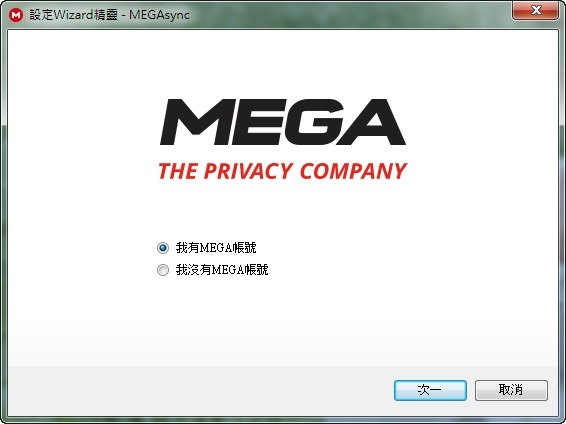
輸入後登入吧。
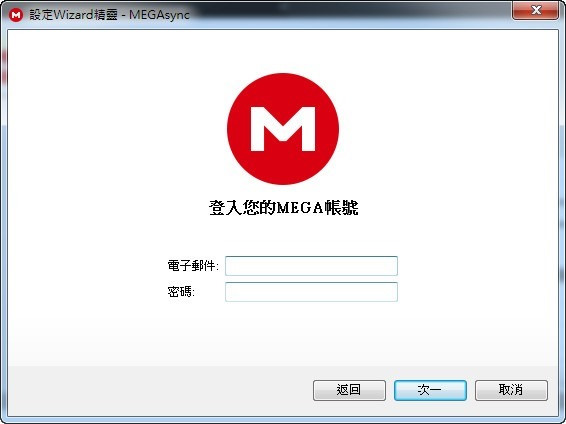
然後選擇要同步的資料,可以選擇全部或是同一資料夾(目前還不能像 Dropbox 一樣複選多個)。
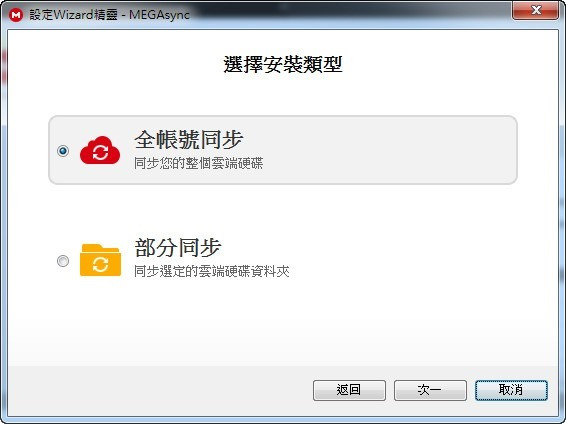
然後選擇要儲存的資料夾位置,以及要同步的遠端資料夾是哪一個。
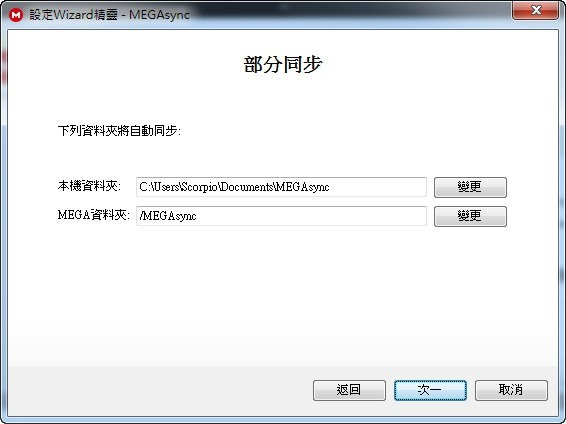
接下來就會開始進行同步資料囉。
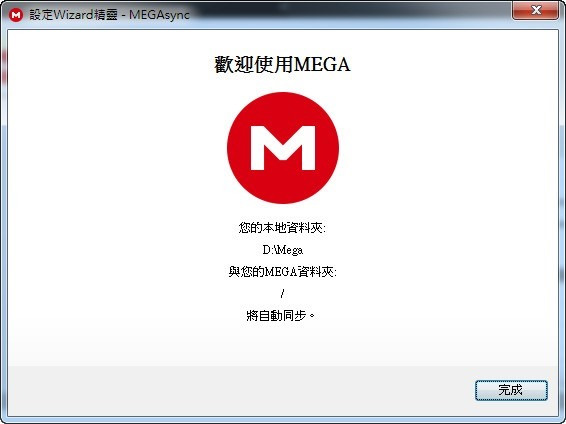
同步過程可以看到進度、剩餘時間以及用量。
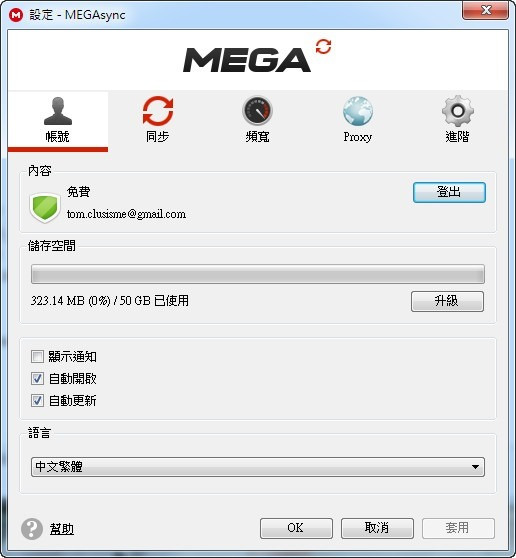
設定裡面可以再設定是否要自動更新、更新檔案時是否要顯示通知等。
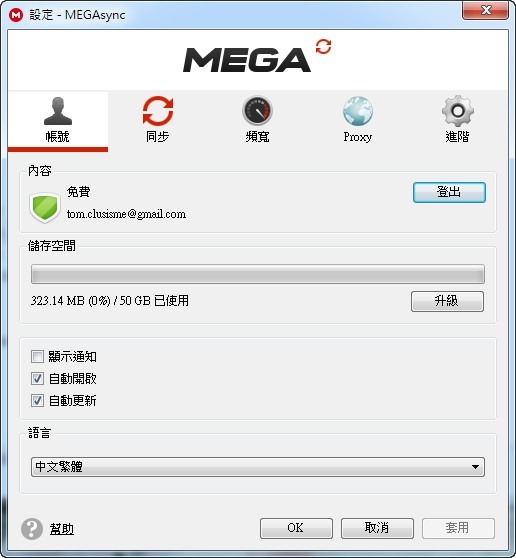
同步的資料夾,目前僅能選擇一個,不過看這介面,應該很快就會有像 Dropbox 一樣選擇多個資料夾進行同步了。
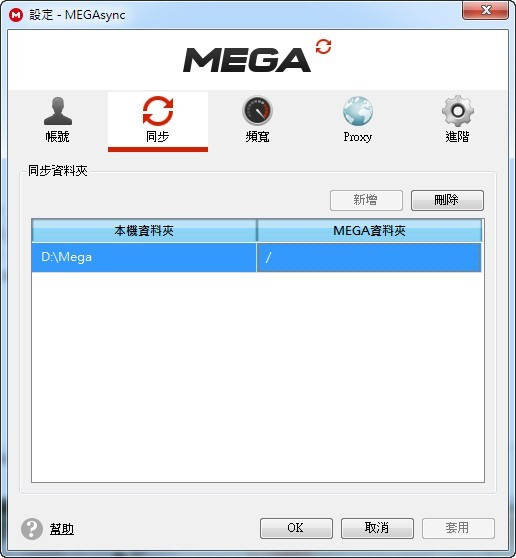
如果你怕佔用到別人的頻寬,也可以設一下速度限制,避免影響到別人,不過你自己一個人使用網路就不用擔心了。
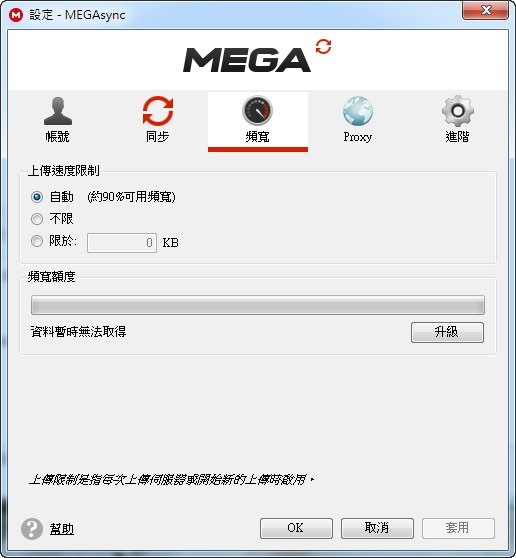
在進階設定裡,還可以順便排除不同步的檔案,像是一些系統自動產生的檔案就可以先排除。
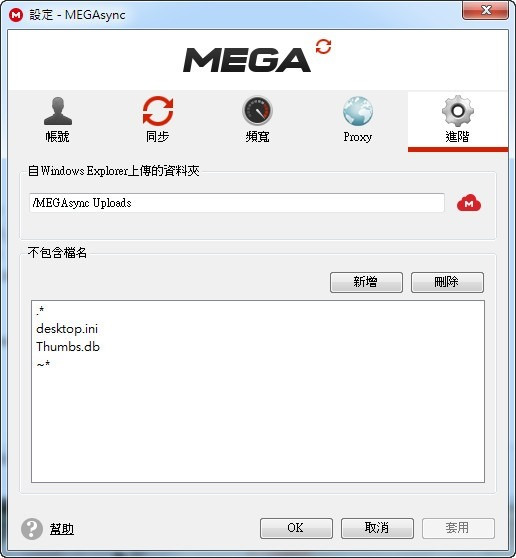
另外有一個很好用的功能就是下載 Mega 空間專用,只要將 Mega 的連結貼進來就可以進行下載,不需要再找其它第三方工具了。
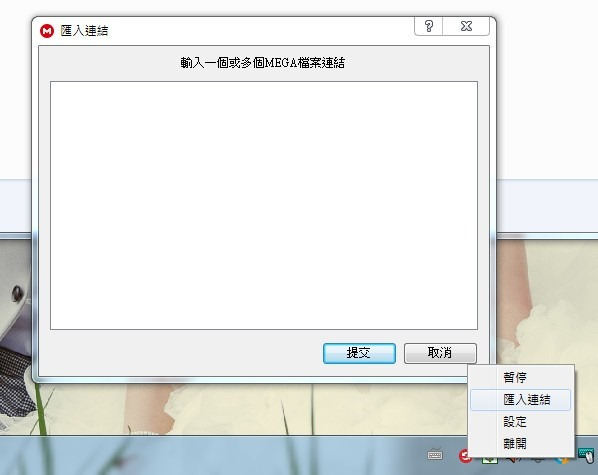
官方網站:https://mega.co.nz
軟體語系:多國語系
支援系統:Windows XP/Vista/7/8
軟體下載:請點我

發表迴響